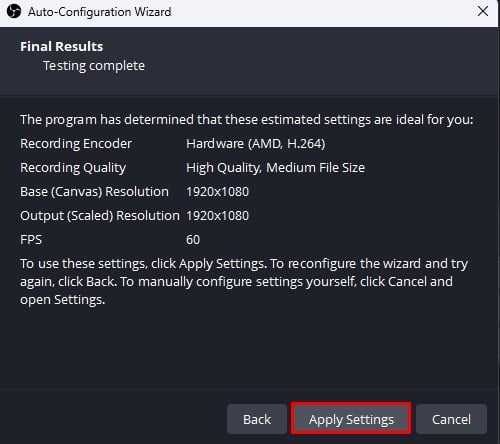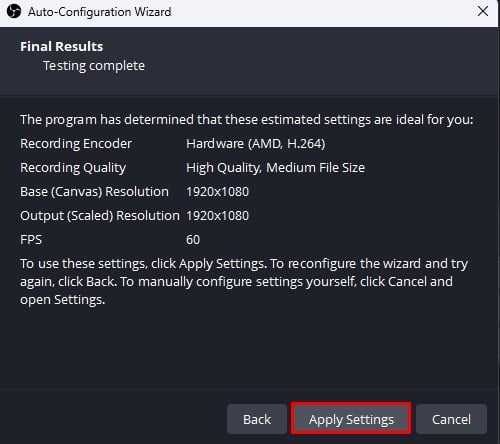Mặc dù quá trình ghi của bạn bằng OBS có vẻ mượt mà và không bị giật hay giật, nhưng vẫn có khả năng gặp phải hiện tượng đầu ra video bị giật.
Những trường hợp như vậy có thể xảy ra nếu OBS hết bộ nhớ khi mã hóa video đã quay, đặc biệt nếu video được quay ở độ phân giải cao và FPS cao.
Đôi khi, trình phát đa phương tiện có thể không hỗ trợ mã hóa hoặc gặp sự cố khi giải mã clip đã ghi, dẫn đến việc phát lại video bị giật hoặc lag. Trong trường hợp như vậy, bạn có thể thử phát clip đã quay bằng trình phát đa phương tiện như VLC.
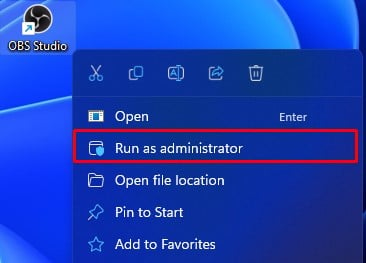
Chạy OBS với tư cách Quản trị viên
Chạy OBS với tư cách quản trị viên sẽ mang lại cho ứng dụng các đặc quyền cao hơn để nó có thể truy cập nhiều tài nguyên hệ thống hơn. Điều này có thể khắc phục sự cố nếu OBS không nhận đủ tài nguyên hệ thống.
Nhấp chuột phải vào tệp thi hành OBS. Nhấp vào Chạy với tư cách quản trị viên.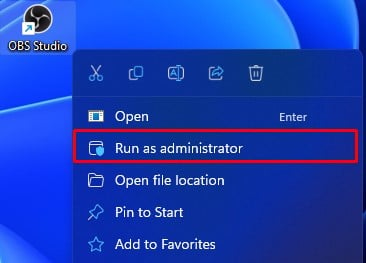 Nhấp vào Có khi nó yêu cầu xác nhận. Hãy thử ghi lại màn hình để kiểm tra xem bản ghi có bị giật không.
Nhấp vào Có khi nó yêu cầu xác nhận. Hãy thử ghi lại màn hình để kiểm tra xem bản ghi có bị giật không.
Thay đổi mức độ ưu tiên của quy trình
Tương tự như chạy OBS với tư cách quản trị viên, việc đặt mức độ ưu tiên của quy trình thành giá trị cao hơn sẽ cho phép tất cả các quy trình nền OBS có đặc quyền truy cập vào tài nguyên hệ thống. Để đặt mức độ ưu tiên của quy trình cao hơn,
Mở OBS studio. Ở phía dưới bên phải, nhấp vào Cài đặt.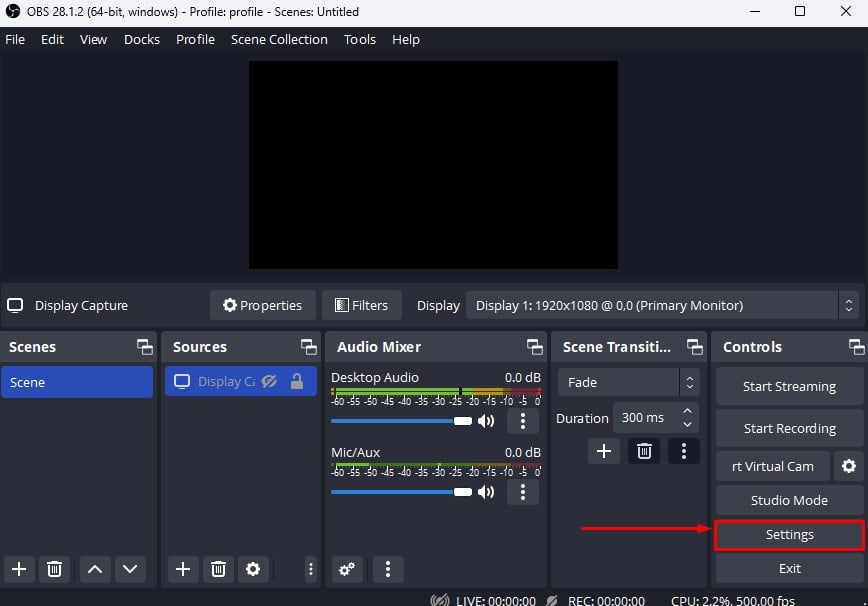
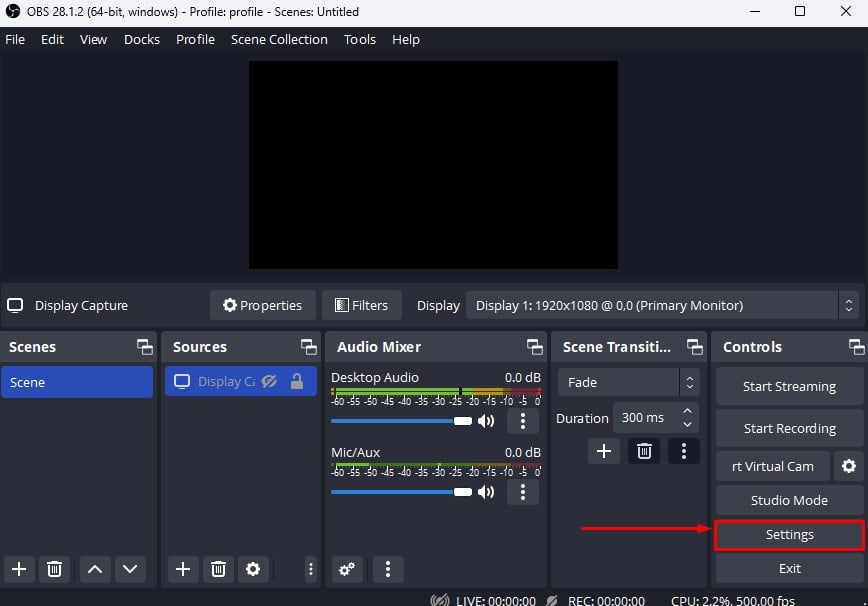 Chuyển đến tab Nâng cao . Đặt mức độ ưu tiên của Quy trình thành Trên mức bình thường hoặc Cao.
Chuyển đến tab Nâng cao . Đặt mức độ ưu tiên của Quy trình thành Trên mức bình thường hoặc Cao.

Lưu ý: Khi chạy OBS với tư cách quản trị viên và hoặc cài đặt ưu tiên cao hơn, các ứng dụng khác có thể hoạt động kém, đặc biệt nếu bạn đang sử dụng hệ thống cấp thấp. Nếu bạn đang chơi game, bạn cũng có thể bị FPS thấp.
Kiểm tra các quy trình chạy ngầm
Một số quy trình chạy ngầm có thể đang ngốn nhiều tài nguyên hệ thống, khiến OBS có rất ít chỗ để làm việc. Trong những trường hợp như vậy, OBS có thể ghi lại các bản ghi bị giật hoặc có độ phân giải thấp.
Để đảm bảo điều này không xảy ra với bạn, chúng tôi khuyên bạn nên kiểm tra và xóa mọi quy trình nền đang sử dụng mức sử dụng CPU, RAM hoặc Ổ đĩa cao khỏi Trình quản lý tác vụ.
Nhấn Ctrl + Shift + Esc. Trong tab Quy trình , hãy kiểm tra xem có ứng dụng nào đang sử dụng nhiều CPU, RAM hoặc ổ đĩa hay không. Đảm bảo bạn cũng kiểm tra các Quy trình nền. Nhấp vào quy trình đang sử dụng nhiều hệ thống và nhấp vào Kết thúc tác vụ.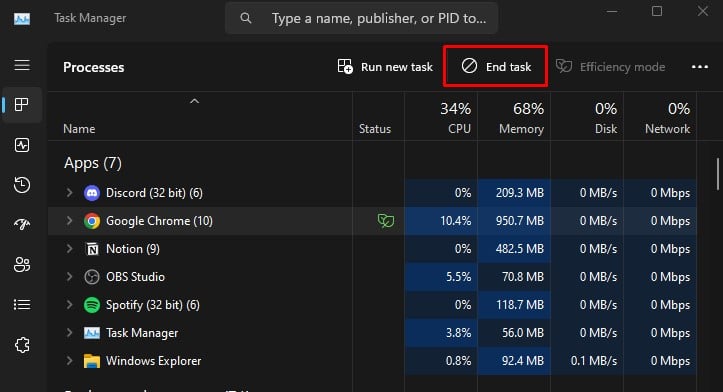
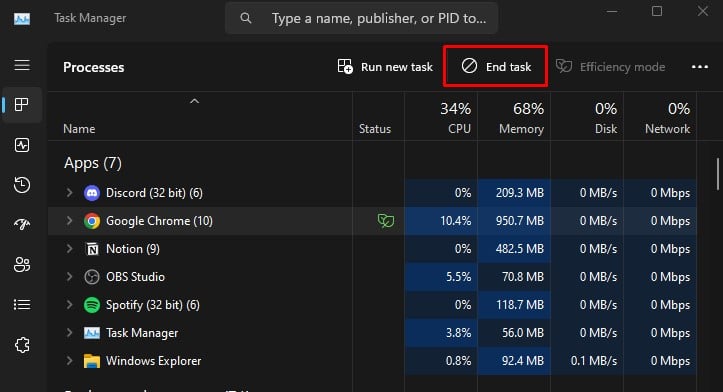 Bây giờ, hãy thử ghi bằng OBS.
Bây giờ, hãy thử ghi bằng OBS.
Tắt Chế độ trò chơi và DVR
Mặc dù việc bật chế độ trò chơi sẽ tối ưu hóa PC của bạn để chơi trò chơi, nhưng nó được báo cáo là gây ra các vấn đề về độ trễ và hiệu suất với OBS trong phiên bản Windows cũ hơn. Vì vậy, chúng tôi khuyên bạn nên tắt Chế độ trò chơi.
Nhấn phím Windows + I. Chuyển đến Trò chơi > Chế độ trò chơi.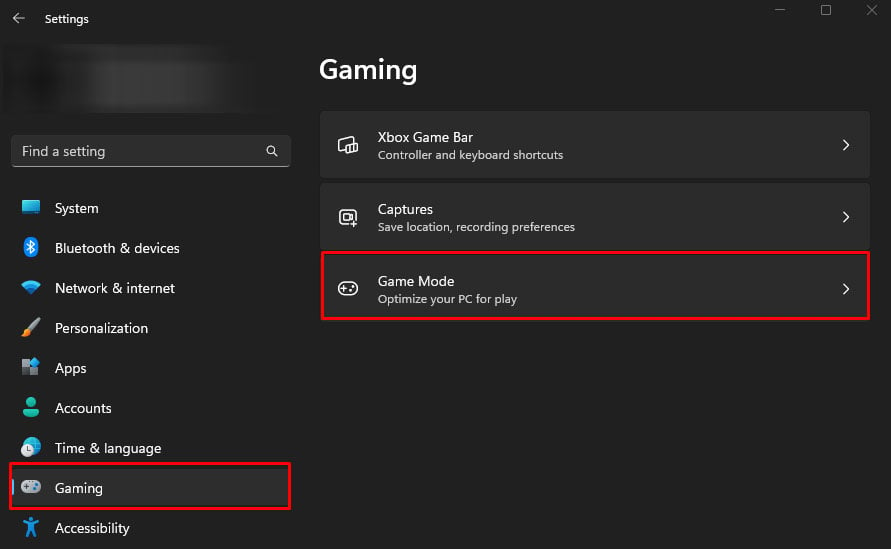
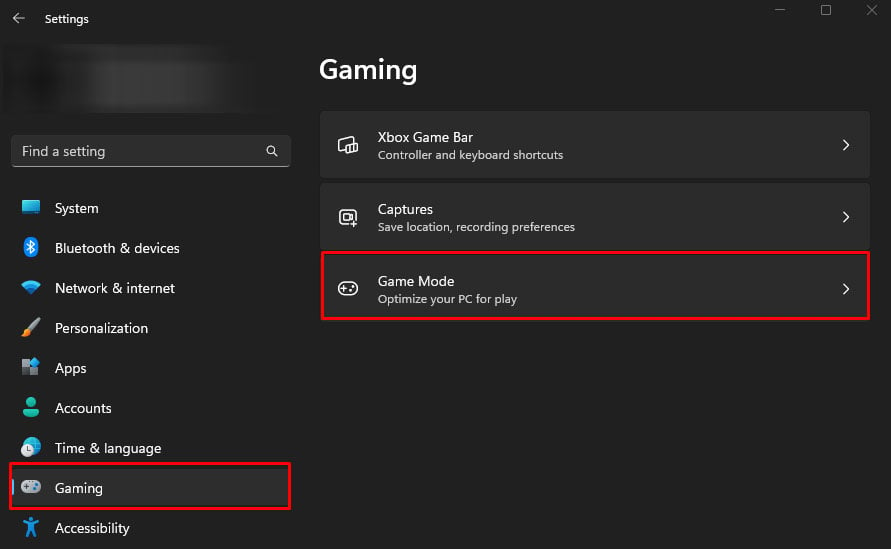 Đặt Chế độ trò chơi thành Tắt.
Đặt Chế độ trò chơi thành Tắt.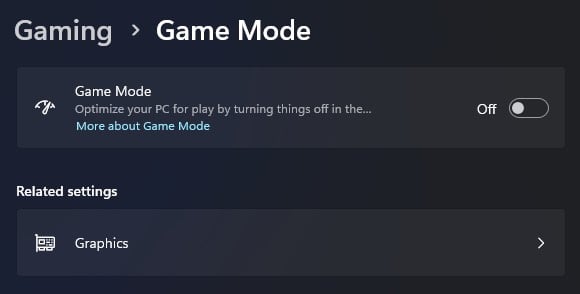
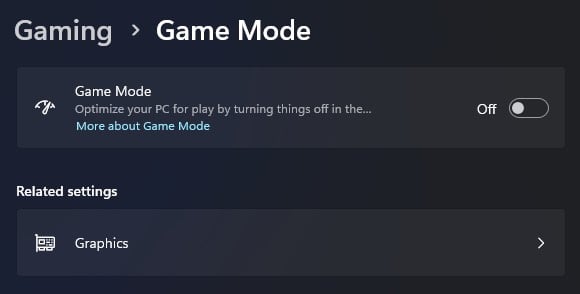
Giống như OBS, Game DVR cũng ghi lại quá trình chơi của bạn. Chạy cả hai đồng thời có thể gây ra xung đột khi sử dụng mã hóa phần cứng như NVENC. Để đảm bảo điều này không xảy ra, hãy tắt Game DVR.
Nhấn đồng thời phím Windows + G. Nhấp vào biểu tượng bánh răng để mở Cài đặt.
 Nhấp vào Quay phim và tắt Ghi âm trong nền khi tôi đang chơi trò chơi.
Nhấp vào Quay phim và tắt Ghi âm trong nền khi tôi đang chơi trò chơi.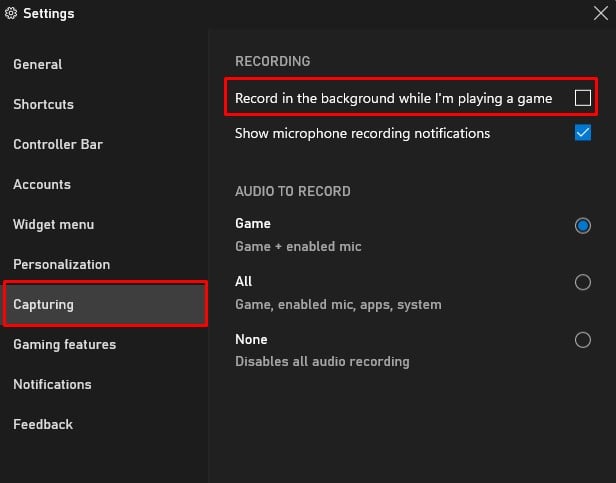
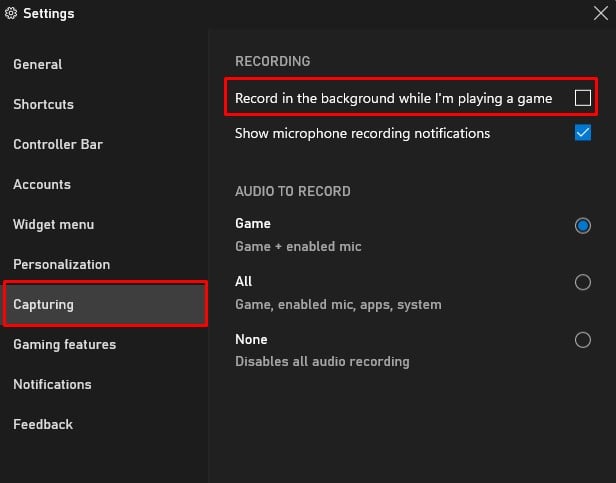
Thay đổi cài đặt ghi OBS
Đầu ra cuối cùng của bản ghi cũng phụ thuộc hoàn toàn vào cài đặt được sử dụng để ghi. Ngay cả trên một hệ thống cao cấp, bản ghi có thể bị giật nếu bạn có các cài đặt ghi quá cao.
Một số cài đặt cần lưu ý khi ghi là
Độ phân giải Bộ mã hóa chất lượng bản ghi Giá trị FPS chung
Việc ghi màn hình với độ phân giải, chất lượng và FPS cao cần nhiều tài nguyên hệ thống hơn. Điều này có thể dẫn đến độ trễ mã hóa.
Để tránh điều này, đây là một số cài đặt OBS mà chúng tôi khuyên dùng.
Mở cài đặt OBS. Chuyển đến Đầu ra. Đặt Chất lượng ghi thành Chất lượng cao. Đặt Bộ mã hóa thành Phần cứng nếu bạn có GPU chuyên dụng. Nếu không, hãy đặt Bộ mã hóa thành Phần mềm.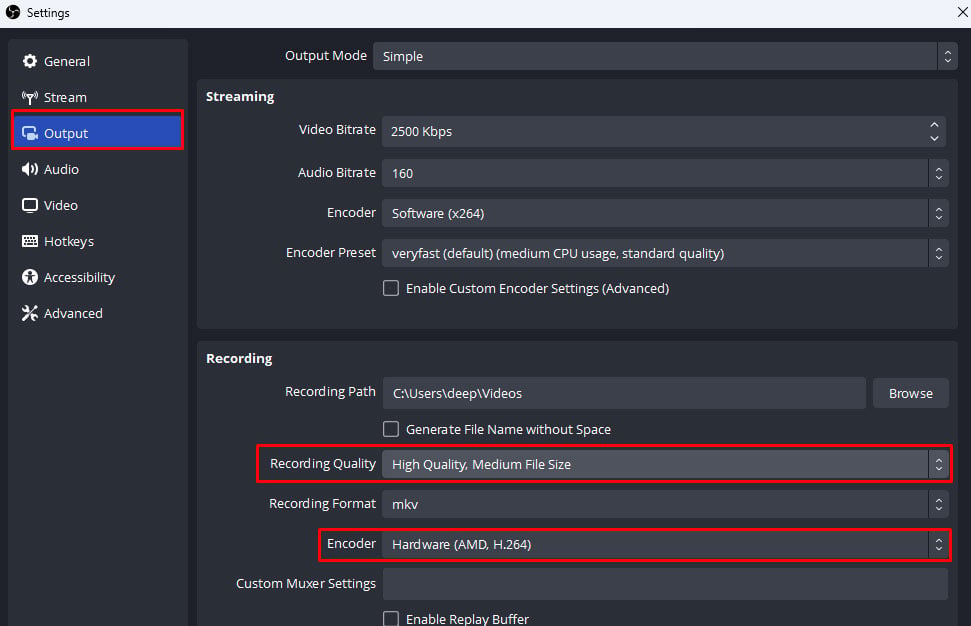
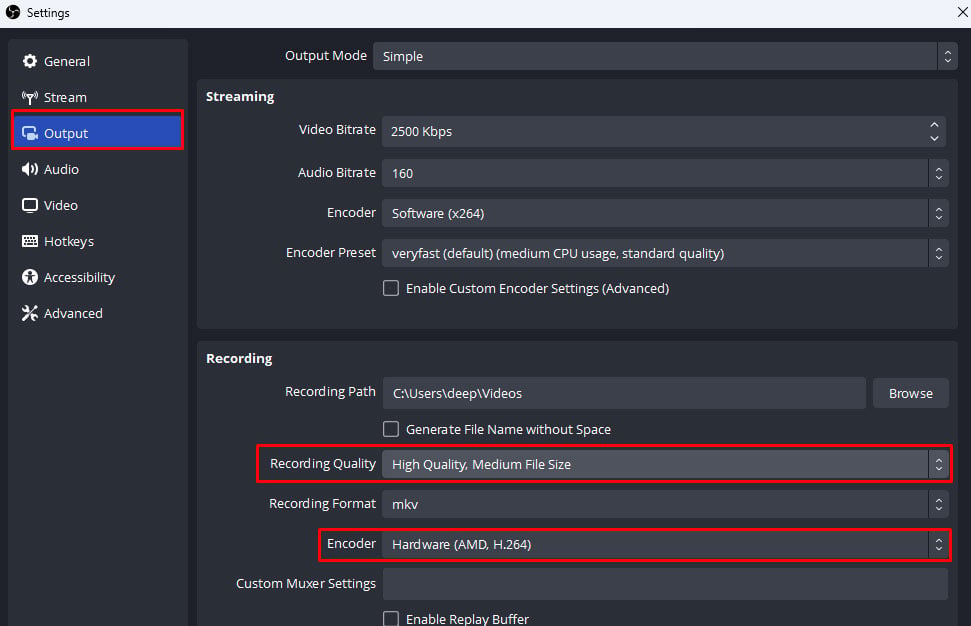 Vào Video và đặt Độ phân giải cơ sở và Đầu ra thành độ phân giải màn hình của bạn. Bạn có thể hạ thấp độ phân giải đầu ra nếu bạn có một hệ thống cấp thấp. Và đặt các giá trị FPS thông thường thành 60. Nếu bạn thấy giật hình ở 60, hãy giảm xuống 30 để xem video đầu ra có bị trễ không.
Vào Video và đặt Độ phân giải cơ sở và Đầu ra thành độ phân giải màn hình của bạn. Bạn có thể hạ thấp độ phân giải đầu ra nếu bạn có một hệ thống cấp thấp. Và đặt các giá trị FPS thông thường thành 60. Nếu bạn thấy giật hình ở 60, hãy giảm xuống 30 để xem video đầu ra có bị trễ không.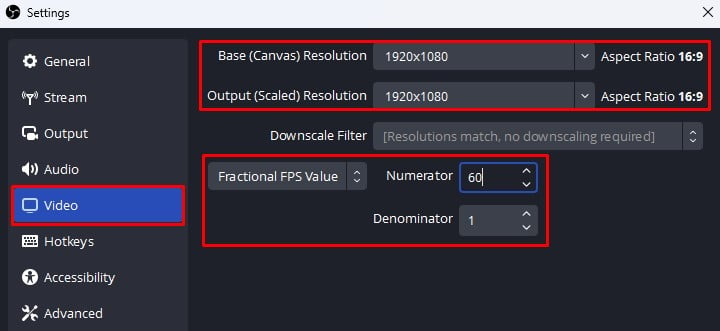
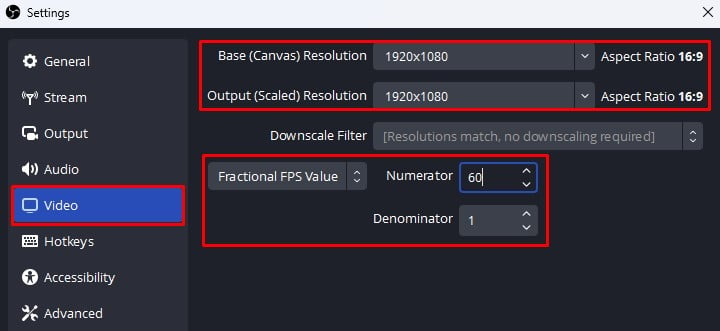 Lưu tất cả các cài đặt này và thử ghi.
Lưu tất cả các cài đặt này và thử ghi.
Cài đặt trong trò chơi thấp hơn
Chạy trò chơi ở cài đặt tối đa hoặc cực cao sẽ sử dụng nhiều bộ nhớ và CPU. Hơn nữa, việc quay video này cũng sẽ chiếm một lượng tài nguyên hệ thống đáng kể. Điều này đồng thời sẽ khiến OBS quay video bị giật hình.
Để khắc phục sự cố này, hãy thử chạy trò chơi của bạn ở cài đặt thấp hơn.
Mở cài đặt trò chơi của bạn. Đi tới Đồ họa hoặc Hiển thị. Tại đây, hãy giảm cài đặt trong trò chơi của bạn xuống.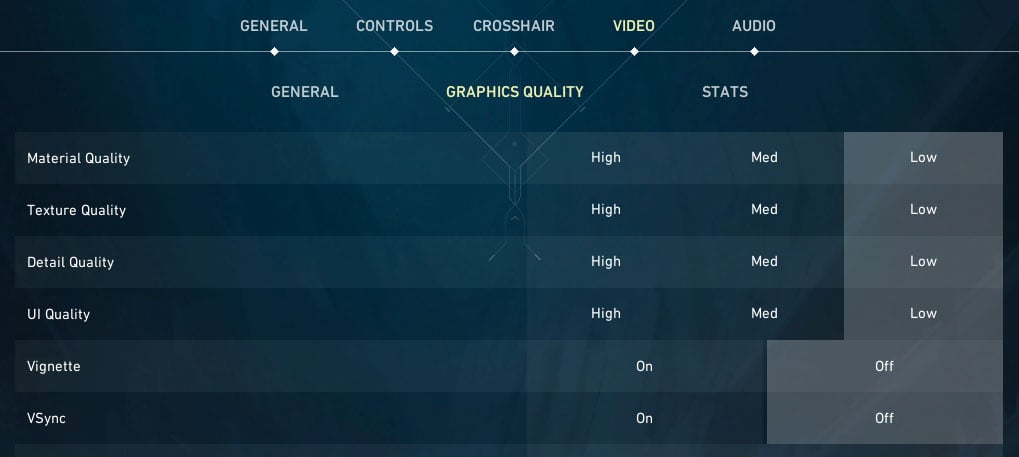
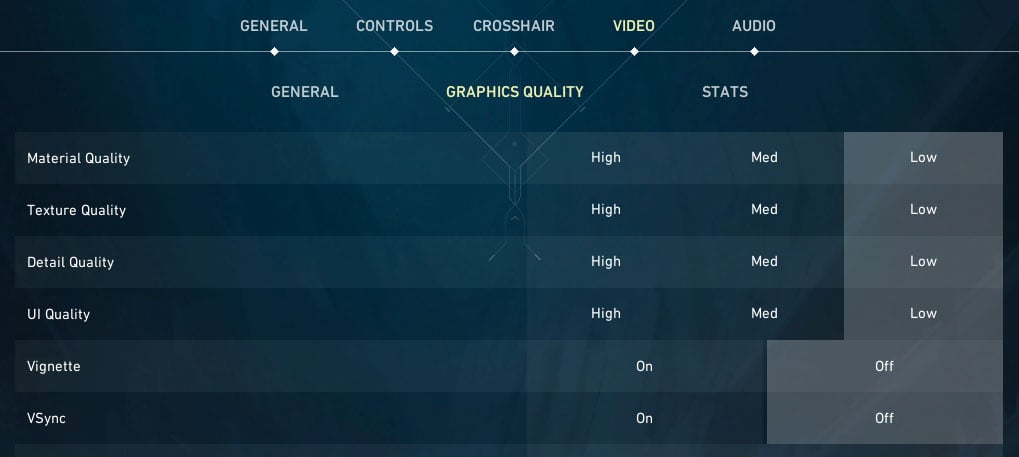 Đảm bảo rằng bạn cũng giảm độ phân giải trong trò chơi
Đảm bảo rằng bạn cũng giảm độ phân giải trong trò chơi
Tôi cũng khuyên bạn nên giới hạn FPS của mình ở mức 60. Để giới hạn FPS trong trò chơi, bạn cần để điều chỉnh một số cài đặt.
Trên Cạc đồ họa AMD
Mở Phần mềm AMD Adrenaline. Nhấp vào biểu tượng bánh răng. Chuyển đến tab Đồ họa . Bật Radeon Chill. Tại đây, hãy đặt giá trị FPS tối thiểu và tối đa.

Trên Cạc đồ họa NVIDIA
Mở Bảng Điều khiển NVIDIA. Mở rộng cài đặt 3D và chọn Quản lý cài đặt 3D. Nhấp vào Cài đặt toàn cầu. Bây giờ, hãy cuộn xuống và đặt Tốc độ khung hình tối đa thành Bật.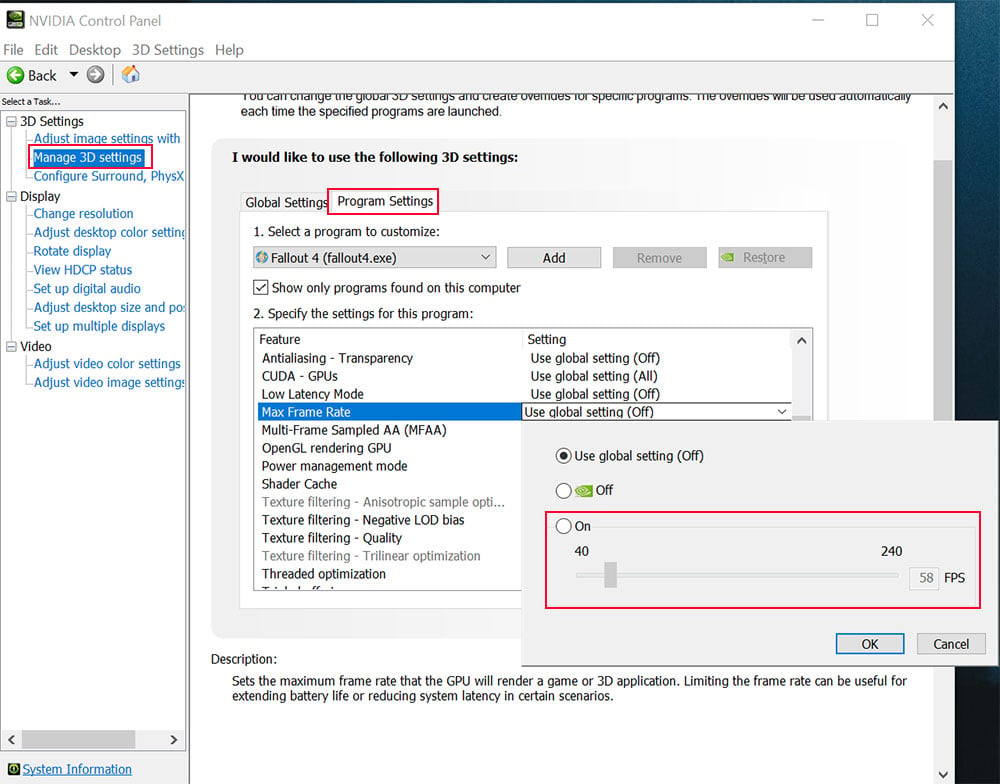
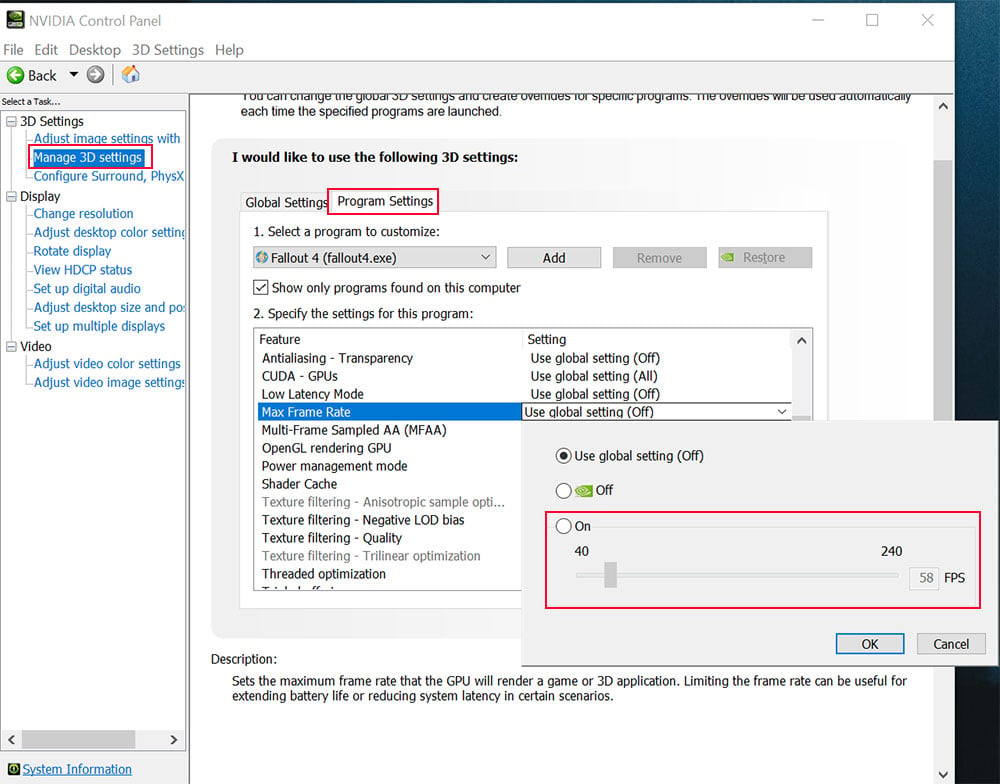 Đặt giá trị tốc độ khung hình tối đa và nhấp vào OK.
Đặt giá trị tốc độ khung hình tối đa và nhấp vào OK.
Tạo Hồ sơ mới
Bằng cách tạo một hồ sơ mới, OBS sẽ đặt tất cả các cài đặt của nó về giá trị mặc định. Vì vậy, nếu phương pháp trên không hiệu quả, bạn có thể thử tạo một hồ sơ mới.
Ở phần trên cùng của cửa sổ OBS, hãy nhấp vào Hồ sơ. Nhấp vào Mới.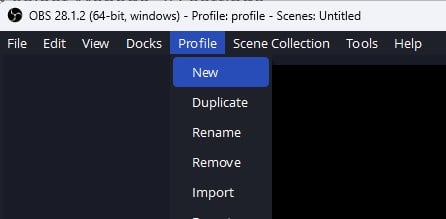
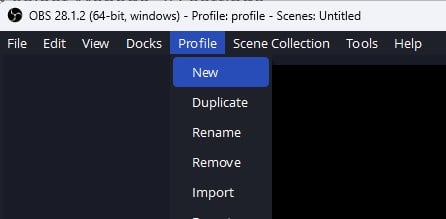 Nhập tên hồ sơ và nhấp vào OK. Chọn Chỉ tối ưu hóa để ghi và chọn Tiếp theo.
Nhập tên hồ sơ và nhấp vào OK. Chọn Chỉ tối ưu hóa để ghi và chọn Tiếp theo.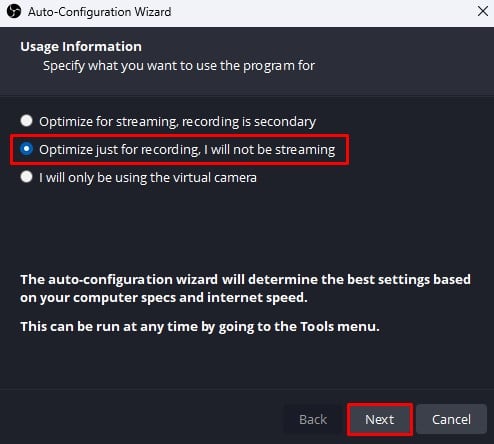
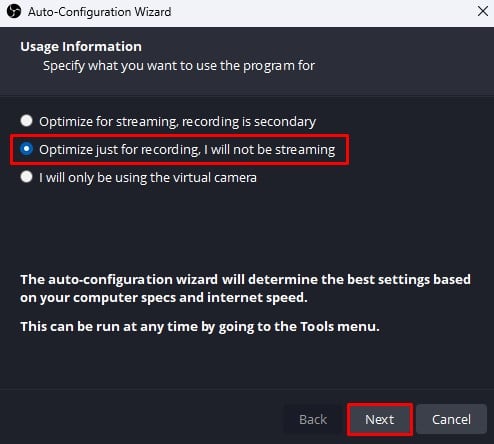 Đặt Độ phân giải cơ bản làm độ phân giải màn hình của bạn và FPS thành 60 hoặc 30.
Đặt Độ phân giải cơ bản làm độ phân giải màn hình của bạn và FPS thành 60 hoặc 30.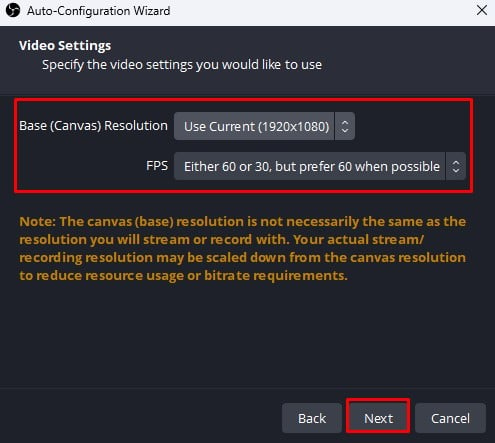
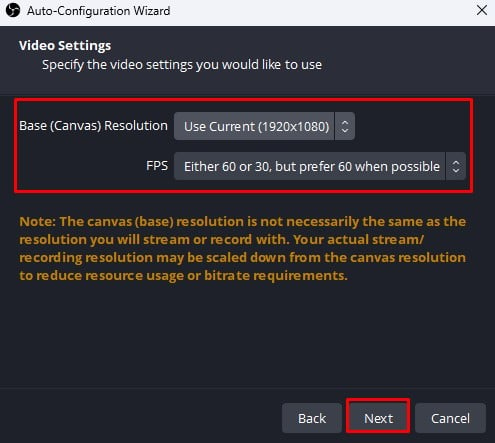 Chọn Áp dụng cài đặt.
Chọn Áp dụng cài đặt.